Подключение интернет розетки своими руками. Установка интернет розетки
Как подключить интернет розетку - все варианты подключения
В Советском Союзе понятие дизайна отсутствовало как таковое. Было прикладное художественное оформление, которое оставляло желать лучшего. Именно поэтому все было таким однообразным и подчас серым. В своих квартирах мы можем встретить висящие провода и черные выключатели. Но по современным стандартам хочется сделать все аккуратно и красиво. Чтобы спрятать кабель витую пару в стену или короб, необходимо знать, как подключить интернет-розетку на его окончании.
Виды и стандарты подключений
Современное телекоммуникационное оборудование от одного производителя используется в различных странах мира. Было бы очень неудобно, если бы у всех были свои стандарты связи и подключения. Поэтому были приняты единые нормы, которые дают возможность автоматизировать большинство задач.

Интернет перестал сегодня быть диковинкой и многие получают его у себя в доме по технологии «оптика в каждый дом» или по беспроводной сети. Но в любом случае при подключении роутера или модема фигурирует кабель, который именуется «витая пара». Обычно в нем имеется 8 жил. На каждом конце подключается коннектор 8P8C. Его привыкли называть RJ-45, но если мы хотим быть точными, то это не совсем верно. RJ-45 – это стандарт, а разъем имеет название 8P8C.
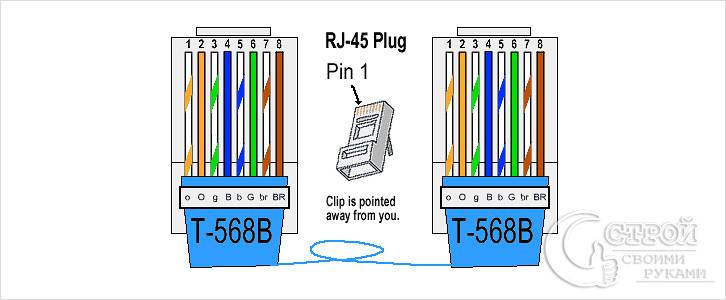 Стандарт EIA 568-B
Стандарт EIA 568-B Раньше для коннекта с оборудованием необходимо было некоторые жилы перекрещивать между собой, чтобы оно стало работоспособным. Этот вопрос решился, когда в 2001 году американская ассоциация утвердила два стандарта подключения жил витой пары. Это стандарт TIA/EIA-568-B и TIA/EIA-568-А. Чаще всего сегодня используется подключение по первому варианту. Оно подразумевает такую последовательность жил: бело-оранжевый ‒ оранжевый (1‒2), бело-зеленый ‒ синий (3‒4), бело-синий ‒ зеленый (5‒6), бело-коричневый ‒ коричневый (7‒8). Во втором варианте вместо зелено-белого, подключается оранжево-белый, а вместо зеленого – оранжевый. Такой вариант необходим для сети стандарта 10BASE-T и 100BASE-T. Если вдруг вы что-то перепутаете, то не переживайте, современные роутеры рассчитаны на оба варианта, поэтому автоматически перекидывают сигнал.
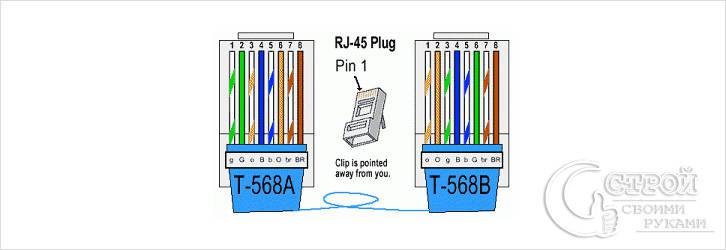 Различие
Различие Ввод кабеля в розетку
Все интернет-розетки бывают наружного и врезного исполнения. Каждый производитель может немного изменять механизм крепления кабелей, но сам принцип остается одинаковым.
Legrand (Легранд)
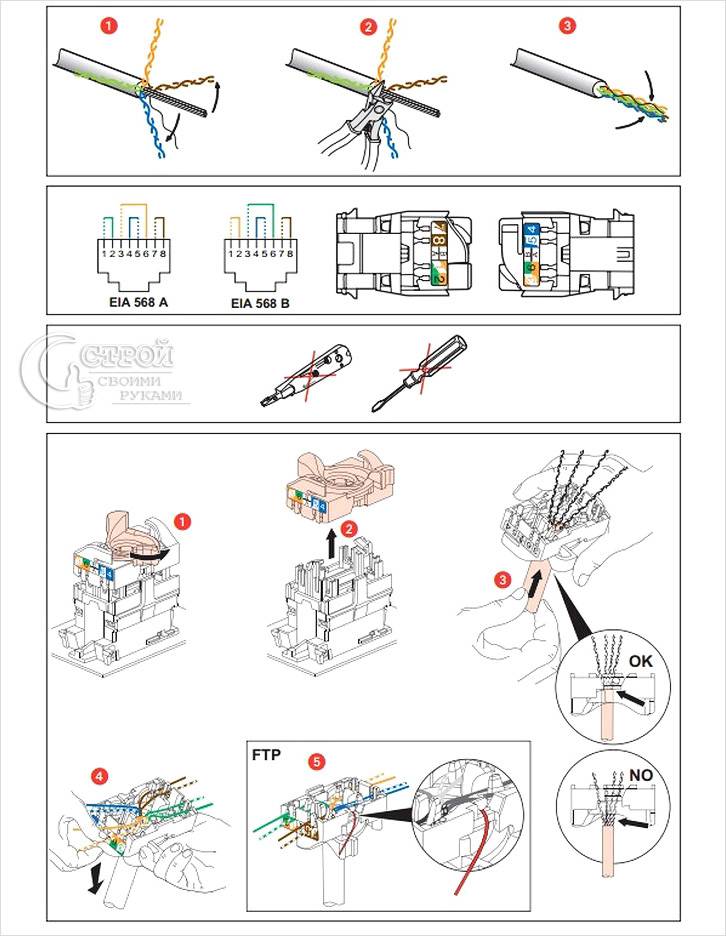 Схема подключения интернет-розетки Legrand
Схема подключения интернет-розетки Legrand
Розетка этого производителя имеет приятный внешний вид и один из лучших механизмов фиксации жил. Чтобы подключить ее нам понадобится сделать следующее:
- При помощи лезвий в рукоятках обжимного инструмента снимаем внешнюю изоляцию кабеля. Должны показаться все 4 пары. Разравниваем их, чтобы удобно было работать с ними.
- Берем розетку и снимаем лицевую панель. Для этого необходимо отвернуть всего один болтик, который ее фиксирует.
- Разворачиваем внутренний механизм. На задней грани видна белая рукоятка-фиксатор. Ее необходимо повернуть против часовой стрелки. После этого часть фурнитуры снимается.
- Основной корпус пока можно отложить, чтобы он не мешал. В той части, которую мы сняли, есть отверстие. Вставляем кабель так, чтобы белый фиксатор смотрел от нас.
- На верхней грани можно увидеть две нанесенные схемы с цветами под каждым номером. Схема А – это второй вариант подключения, о котором говорилось раньше. Схема В – это тот, который нам нужен.
- В согласии с расцветкой вставляем каждую отдельную жилу в фиксатор. Не беда, если они не войдут до конца.
- Далее берем основную часть, подключаем к ней тот элемент, в который мы только что вставили жилы и проворачиваем рукоятку по часовой стрелке. Когда фиксатор плотно сядет, дополнительные выемки протолкнут наши жилы на оставленное для них место.
- Теперь устанавливаем нашу розетку в подготовленное для нее гнездо и выкручиваем распорки.
- Крепим лицевую панель.
 Возможные варианты подключения
Возможные варианты подключения
Viko (Вико)
 Интернет-розетка Vico
Интернет-розетка Vico С этой розеткой не так все просто, как с предыдущей:
- Снимаем лицевую панель.
- Переворачиваем ее так, чтобы гнезда для жил витой пары оказались вверху, а лицевая часть смотрела на нас.
- На этом этапе нас ожидает сюрприз. Здесь нет абсолютно никакой маркировки и подсказок. Понадобится информация, которая приводилась в статье под стандартом T568-B.
- Зачищаем все жилы. Производитель не предусмотрел прокалывающего механизма.
- Вставлять их будем попарно, как описывалось раньше. Двигаться будем справа налево, в том положении, в котором мы расположили розетку.
- Зажимаем каждый кабелек при помощи болтика.
- Проверяем правильность подключения при помощи тестера. Если такого нет, то можно, не монтируя розетку в подрозетник, воткнуть кабель, который идет в компьютер. В свойствах подключения должно показать работоспособность.
- Если все в порядке, то прикручиваем лицевую панель и закрепляем розетку в стену.
Lezard (Лезард)
- Начинаем со стандартного откручивания лицевой панели.
- Теперь необходимо вытащить сам коннектор. Для этого нужно прижать фиксатор.
- Берем отвертку и вставляем в отверстие для кабеля и приподнимаем. Верхняя крышечка должна открыться.
- В согласии со схемой В вставляем жилы. Зачищать их не нужно. Чтобы утопить их глубже, можно использовать обратную сторону канцелярского ножа.
- Обрезаем лишние части жил и закрываем крышечку.
- Ставим назад фиксатор и прикручиваем панель.
- Монтируем в подрозетник.
Вот фотоинструкция:

 Сюда нужно подключить кабельки
Сюда нужно подключить кабельки  Выбираем вариант B
Выбираем вариант B  Делаем согласно схеме
Делаем согласно схеме  Устанавливаем розетку на место
Устанавливаем розетку на место Schneider (Шнайдер)
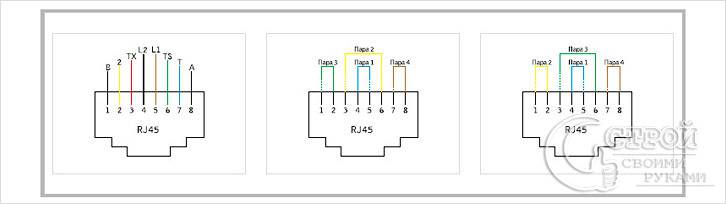 Схема подключения интернет-розетки Schneider
Схема подключения интернет-розетки Schneider Эта розетка подключается по аналогии с другими. Часто она может быть двойной. В этом случае придется подвести два кабеля от роутера, т.к. параллельное соединение не поддерживается для сетевого оборудования. Подключение осуществляется при помощи цветов, там они расписаны по схеме А, просто замените местами пары 2‒3 и 5‒6, как указано выше. Если же вам попалась одинарная, тогда все немного сложнее.
- Снимаем декоративную панель.
- Вынимаем основной механизм, прижав два фиксатора.
- Далее из этого механизма вынимаем центральную вставку, а из нее заднюю крышечку.
- Продеваем кабель в эту крышечку и подключаем провода по указанной схеме.
- Собираем все в обратном порядке.
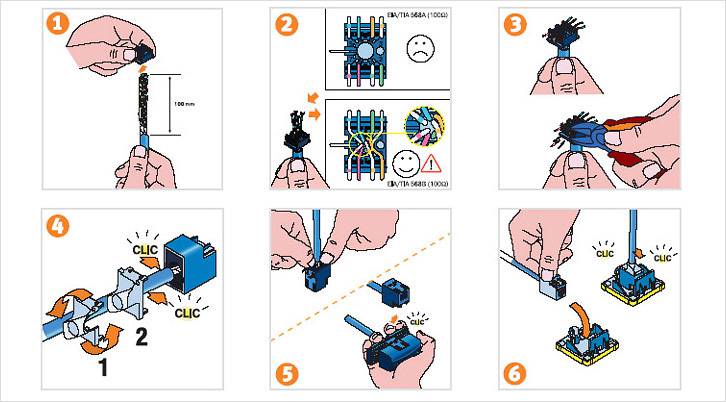 Как подсоединить
Как подсоединить Теперь вы знаете, как правильно осуществить распарковку, а также самый распространенный стандарт. Для вас не станет проблемой подключение любой из розеток. Внешнюю можно использовать как удлинитель, если вдруг где-то перебило кабель – достаточно разрезать его в этом месте и вставить туда коннектор. Внутри коробки нанесены цветовые указатели, которые позволят вам не сбиться. Зафиксируйте кабель стяжкой, которая предусмотрена в конструкции.
stroysvoimirukami.ru
Подключение интернет розетки: основные правила + фото
Это очередная статья из рубрики розетки. Компьютерные розетки отличаются от обычных тем, что имеют вид проводов, как витая пара. Это значит, что розетка имеет 8 медных проводов, свитых друг с другом в 4 пары. Благодаря ним все электрические помехи гасятся и обеспечивают высокую скорость передачи данных (около 1000 Мбит/сек). В этой статье мы расскажем, как выполнить подключение интернет розетки.
Как пошагово подключить интернет-розетку
Компьютерная розетка имеет отличительную от других видов конструкцию и специальный разъем.
Штекер и кабель для интернет розетки
Подготовительные работы
Первым делом, нужно проложить электрическую проводку под интернет, если это не было сделано при строительстве дома. Проводку необходимо проложить к одной точке в квартире, а к ней уже подключить WI-FI роутер.
После того, как вы проведете проводку, можно устанавливать подрозетник. Для этого можно использовать перфоратор и специальную коронку. Благодаря этим приспособлениям, вы сможете выдолбить в стене подходящее отверстие. Готовую нишу необходимо обязательно очистить от пыли, а только потом устанавливать в нее подрозетник. Закрепить его можно с помощью густой алебастровой смеси. Если вам будет интересно, тогда можете прочесть про основные виды розеток.
Подготавливаем и размечаем место для подрозетника
После этого уже можно подходить к разводке проводов.
Подключение интернет розетки
Каждая интернет розетка имеет клемник, к которому подключаются витые пары. Его необходимо отсоединить от механизма розетки. Чтобы это сделать, нужно розетку повернуть к себе тыльной стороной и найти там белый фиксатор.
Подготавливаем фиксатор, поворачивая его
Этот фиксатор (его еще называют стопорное кольцо) необходимо повернуть по часовой стрелке, чтобы съемная часть отсоединилась от корпуса розетки.
Снимаем клемник розетку
Если у вас стационарный клемник, то снимать ничего не придется.
Схемы подключения проводов витой пары
Когда вы отсоедините клемник от розетки, то можете смело приступать к подключению проводов.
Сначала через заднюю часть клемника необходимо просунуть интернет провод.
Просовываем часть клемника через провод и выполняем дальнейшую инструкцию
После этого нужно аккуратно прочистить витую пару с помощью ножа и оголить жилы. Затем жилы необходимо расправить и подготовить к соединению.
Важно! Когда вы будете зачищать витую пару, делайте это очень внимательно и не давите ножом на защитную оболочку слишком сильно, иначе повредите жилы.
Далее подключаем жилы витой пары, но сначала нужно разобраться, что означают цифры и цвета на клемнике. Есть 2 стандарта подключения: А и В. Чтобы понять, какую схему следует использовать, необходимо, чтобы она дублировала схему проводящих каналов к розетке.
Важно! Чтобы не ошибиться с выбором схемы подключения, нужно обязательно проконсультироваться с поставщиком, который подскажет, какая схема была задействована во время монтажа.
Теперь следует разобраться, что означают цвета на клемнике. Каждая пара проводов обозначается своим цветом.
Например:
- Бело-синий-синий.
- Бело-оранжевый-оранжевый.
- И так далее.
Благодаря цветовой маркировке, можно подключать по 4 пары витых проводов.
Для более подробного разъяснения , можно использовать эту схему:
Как развести провода витой пары
Т568В – вариант. В Т568А – вариант А. Подключение интернет розетки подобным образом является достаточно популярным.
Подключение проводов
Когда вы разберетесь со схемой, то можете начинать подключать жилы интернет провода, вставляя их в соответствующие пазы на коробке.
Важно! Перед подключением проводов их концы не защищаются. Потому что правильное подключение обеспечивается механизмом контактной площадки.
На фото видно, что цвет провода соответствует цветовой схеме и находится напротив каждого паза.
Можно провода углубить в пазах с помощью кроссировочного ножа. Это обеспечит высокую прочность соединения.
Подключаем провода к розетке, соблюдая ее маркировку
Площадки, которые изготовлены в виде заостренных пластин, находящиеся друг от друга на небольшом расстоянии, чтобы, когда крышка опускалась на свое посадочное место, изоляция жил порезалась лезвиями. После этого они коснутся сердцевин, которые проводят электрический сигнал. Именно такое соединение обеспечивает бесперебойную работу розетки.
Установка клемника в розетку
После того, как соединения проводов были сделаны, клемник можно возвращать обратно в розетку таким же образом, каким он был оттуда изъят, а потом крепко закрутить стопорное кольцо.
Удостоверьтесь, что вы сделали все правильно. Для этого подключите какое-нибудь устройство к розетке. Если оно заработает, то все нормально. А если устройство не заработает, тогда нужно перепроверить правильность подключения проводов.
Важно! Чтобы подключение было правильным, осуществляйте его со специальным кабельным тестером.
После проверки работоспособности новой сети, подрежьте торчащие жилы и приступайте к монтажу розетки в подрозетник. Если вам будет интересно, тогда читайте про подключение телефонной розетки.
Закручиваем стопорное кольцо и проверяем правильность подключения
Монтаж розетки
Этот процесс абсолютно похож с установкой обычной электрической розетки. Но нужно проверить, чтобы кабель аккуратно разместился в коробке. И только потом прикручивать розетку винтами.
После монтажа розетки в стену, она оснащается декоративной накладкой.
Монтаж декоративной накладки – это завершающий этап
Схему подключения витой пары и монтажа розетки можно использовать для всех видов интернет розеток. Они могут отличаться друг от друга лишь формой контактных групп и способом установки, но суть подключения от этого нисколько не меняется.
Подключение интернет розетки своими руками доступно каждому, но стоит соблюдать правила соединения витой пары и следовать цифровым и цветовым схемам. В противном случае вы рискуете сделать серьезную ошибку.
Видео по теме
Также посмотрите несколько роликов, которые подскажут вам, как подключить интернет розетку в домашних условиях без использования специального инструмента.
Соединение витой пары:
Как видите, выполнить подключение интернет розетки может практически каждый. Этот процесс не занимает много времени. Также благодаря этому вы сможете сэкономить свои средства.
Рекомендуем вашему вниманию: монтаж розетки в гипсокартон.
vse-elektrichestvo.ru
Подключение интернет розетки и обжим коннектора RJ-45
Для подсоединения компьютера к интернету используют провод, который называется витая пара. Чтобы его подключить, нужно предварительно подготовить концы кабеля. Точнее — поставить на них специальные коннекторы, которые уже можно подсоединить в компьютер или роутер.
Иногда требуется развести провода интернета по дому или офису. В этом случае на конце витой пары ставят специальные розетки. В рамках данной статьи будут рассмотрены способы установки интернет розеток, а также основные правила обжима коннектора RJ-45 и подключения витой пары.
Обжим коннектора RJ-45
Второе его название: патч-корд. Это небольшой пластиковый коннектор прозрачного цвета, который является подобием «вилки» для гнезд сетевых карт, роутеров, свитчей и прочих коммуникационных устройств.
В зависимости от того, к чему будет подключен кабель, различают два типа коммутации:
- Прямая. Для коммутации сетевой карты компьютера с роутером/свитчем.
- Перекрестная. Для коммутации двух компьютеров напрямую, а также свитчей, роутеров или хабов.
Для использования конкретного типа коммутации, провод обжимают с двух сторон. Сам кабель состоит из нескольких цветовых жил, которые заводят в патч-корд в определенном порядке. Этот порядок и определяет функциональную нагрузку кабеля.
ВАЖНО: Обычно провод в квартиру заводит компания-провайдер. В этом случае не всегда возможно посмотреть, как он обжат в коммутационной коробке. Если вы решили поставить коннектор RJ-45 самостоятельно, стоит предварительно узнать у тех. поддержки компании, как изначально был обжат кабель в распределительной коробке.
Схема подключения интернет кабеля по цветам
Итак, витая пара состоит из 8 жил проводов. Каждая жила находится в изоляции определенного цвета. Перечислим все цвета:
- Коричневый.
- Синий.
- Зеленый.
- Оранжевый.
- Коричнево-белый.
- Сине-белый.
- Зелено-белый.
- Оранжево-белый.
Теперь перейдем к самому коннектору RJ-45. В патч-корде также присутствуют 8 контактов (пинов), к которым подводят жилы витой пары. В зависимости от того, в какой последовательности заведены жилы, меняется функционал провода. Очередность установки жил в коннектор также называется «распиновкой».
Если взглянуть на коннектор снизу так, чтобы защелка фиксатор смотрела в пол, а медные контакты — на человека, получится, что контакты будут располагаться в порядке от 1-го до 8-го справа-налево. Важно не перепутать порядок!
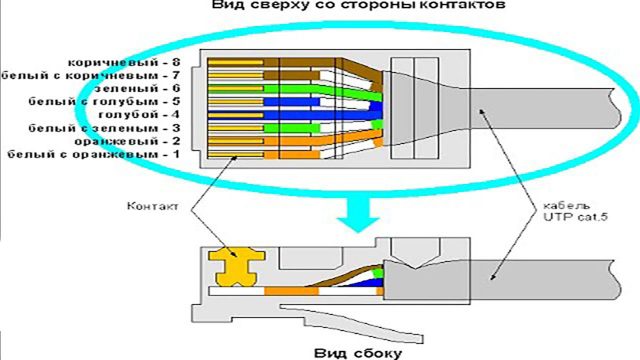
Исходя из этого, схема подключения по цветам выглядит следующим образом:
Прямая:
- Оранжево-белый.
- Оранжевый.
- Зелено-белый.
- Синий.
- Сине-белый.
- Зеленый.
- Коричнево-белый.
- Коричневый.
Оба конца коннектора обжимаются по данной схеме.
Обратная (для перекрестного соединения). Один конец витой пары обжимается как при прямой схеме. Второй подсоединяется в следующе последовательности:
- Зелено-белый.
- Зеленый.
- Оранжево-белый.
- Коричнево-белый.
- Коричневый.
- Оранжевый.
- Синий.
- Сине-белый.
Чтобы скоммутировать провод, желательно иметь под рукой специальный инструмент, а также обладать минимальными навыками разводки проводов.
ИНФОРМАЦИЯ: Если в квартире или офисе находится сразу много проводов витой пары, причем все они скоммутированны разными способами, стоит разметить провода с обратной коммутацией. Это облегчит работу с кабелями в будущем.

Обжим витой пары в коннекторе
Для обжатия витой пары потребуется:
- Два коннектора RJ-45.
- Специальные обжимные ножницы — кримпер.
Рассмотрим пошаговый алгоритм обжимки провода:
- Один конец витой пары зачищают от внешней изоляции при помощи кримпера. Для этого его вставляют в круглое отверстие ножниц, примерно на 1-5 см и снимают внешний резиновый слой провода. Данное действие схоже со снятием изоляции с электропроводки.
- Расплетаем и выставляем жилы согласно коммутационной схеме. Выравниваем жилы по длине. Важно, чтобы каждый проводок был одного размера. После чего аккуратно вставляем жилы в 8 микроотверстий на кримпере и снимаем изоляцию с них.
- Вставляем оголенные жилы согласно цветовой схеме в патч-корд. При этом не забываем про распиновку коннектора. Еще раз проверяем, чтобы каждая жила зашла в свой контакт. Важно чтобы на один пин не заходило несколько жил!
- Аккуратно устанавливаем коннектор в прямоугольное отверстие кримпера и сжимаем рукояти ножниц.
- Достаем обжатый провод.
Это правильный способ обжима кабеля. Однако существуют и кустарные методы установки коннектора.
Как обжать витую пару без кримпера
Не в каждом доме есть обжимные ножницы. Это, скорее, профессиональный инструмент, который не находит своего приспособления в обыденной жизни. Чаще всего их кримпер находится под рукой, поэтому приходится работать с тем, что есть в доме.

Итак, для домашнего монтажа коннектора RJ-45 нам понадобится:
- Острый нож.
- Маленькая прямая отвертка.
Последовательность действий точно такая же, как и при работе с обжимными ножницами. Только снятие всей изоляции с проводов будет производиться при помощи ножа, а зажим жил — при помощи отвертки.
Необходимо очень аккуратно поджимать каждую жилу в коннекторе. Для этого лучше всего зафиксировать патч-корд в тисках, а витую пару придерживать свободной рукой. Жилу зажимают медным язычком пина. Его фиксируют с помощью небольшой отвертки.
Проверка соединения
Стоит проверить все патч-корды на надежность. Существует три основных способа:
- Подключение готового провода в сеть на проверку работоспособности. При этом проверяют скорость передачи данных и отклик сети.
- Проверка провода на излом и качение. В этом случае коннектор чуть отгибают от провода или покачивают из стороны в сторону. Правильно обжатая витая пара не даст патч-корду болтаться, также коннектор не будет сильно гнуться, а все жилы провода останутся на своих местах.
- Проверка мультиметром. Один из самых надежных способов, который можно использовать, как метод диагностики всего кабеля. Прозвон каждой жилы одного цвета с двух концов витой пары позволит определить разрыв провода, а также качество передачи сигнала на нем по показателям сопротивления жилы.
Перечисленные способы позволяют оценить качество коммутации в полной мере.
Разобравшись с обжимом витой пары, перейдем к главной теме статьи — подключение розетки к витой паре.
Установка интернет розетки
Розетка для витой пары позволяет спрятать все ненужные провода в стене, а на ее поверхности оставить вывод под интернет в любой комнате. Весь процесс монтажа можно разбить на несколько этапов:
- Проектирование и разнос коммутационных узлов (розеток) по квартире или офису.
- Подведение интернет кабеля к розеткам. Пробитие штробы и разъемов под коммутацию.
- Прокладка кабеля и установка розеток.
Данный порядок подходит для установки розеток разных типов. Рассмотрим по порядку разные типы подключений.
Настенная розетка
Внешняя розетка напоминает по своей форме старые телефонные узлы. Это маленькие пластиковые коробочки с вводом кабеля с одной стороны и гнездом для провода с другой. Рассмотрим алгоритм установки данного узла:
- Установка пластиковой подножки с клеммником на стену.
- Ввод витой пары в розетку. Необходимо завести провод с запасом, примерно 10-15 см, на случай, если первичное подключение будет неверным.
- Зачистка жил витой пары.
- Подключение жил в клеммную коробку согласно цветовой схеме. Обычно в каждой розетке есть подсказки по коммутации жил в клеммник. Необходимо аккуратно распределить жилы по цветам и опустить каждое из них в зажимное отверстие. Обратите внимание, при проделывании данной операции снимать изоляцию с жил не обязательно. Ее прорезает внутренний механизм клеммника. При успешной установке провода вы услышите характерный щелчок.
- После коммутации жил можно закрывать розетку пластиковым кожухом.
ПОЛЕЗНО: Если щелчка не было слышно, можно установить жилу до конца с помощью маленькой отвертки. Аккуратно опустите жилу до нижней части основания клеммника так, чтобы он попала на медный контакт.

Внутренняя розетка
Установки внутренней розетки в стену не отличается от монтажа обычной электрической розетки. При этом коммутация внутри устройства идентична подсоединению жил в настенном узле. Разница может заключаться только в техническом исполнении клеммников и внутренних зажимных устройств отдельных производителей.
ВНИМАНИЕ: Чтобы аккуратно разобрать розетку и ничего не сломать, внимательно читайте инструкцию пользователя. В ней указывается полный алгоритм сборки/разборки узла.

Заключение
Установка розетки в стену — это несложное мероприятие. Главное, не перепутать цветовую схему и действовать аккуратно и без спешки. Не заводите слишком короткие провода в узел. Качество сетевого соединения проверяйте перед тем, как вмонтировать розетку в стену.
RemBoo » Идеи » Инструкция по обжиму коннектора RJ-45 и подключению интернет розетки
remboo.ru
схема и устройство, инструкция с фото и видео
Подключение интернет-розетки — вопрос актуальный, ведь проводной интернет есть почти в каждой квартире. Для эстетичного вида все кабели прячутся в стены (под плинтус) и заходят оттуда в розетки, и интернет-кабель не исключение.
Стандарты и виды подключения
Для любого проводного или беспроводного интернет-оборудования принят единый стандарт подключения к системному блоку. Каким бы образом в квартиру ни поступал интернет, всегда имеется витая пара — кабель, использующийся для подсоединения роутера и модема. Сетевой кабель заключает в себе восемь медных проводков, скрученных в четыре пары. Они гасят любые электрические помехи, предоставляя внушительную (до 1000 Мбит/с) скорость интернета. Витая пара заканчивается специальным коннектором, который называется «джек».

Коннектор RG-45 нужен для любого варианта подключения компьютера к интернету
Корпус у коннектора 8P8C прозрачный, и внутри него находятся провода разного цвета. Похожие коннекторы используются и на других соединительных проводах, например, между модемом и ПК. Разница — только в расположении, или, по терминологии компьютерщиков, в распиновке проводов.Ранее для коннекта часть жил перекрещивалась в определённом порядке — только тогда оборудование работало. С 2001 года было решено ввести два главных стандарта подключения — TIA/EIA-568-B и TIA/EIA-568-А. В нынешнее время в ходу первый стандарт (В) подключения проводов витой пары. Его-то и требуется запомнить.
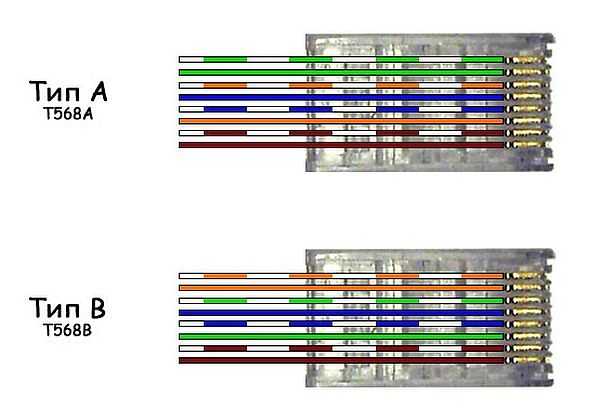
Можно обжимать коннектор по любому варианту цветовой схемы — на работоспособности сети это не отразится
Выпускается двух- и четырёхпарный кабель для проведения сети. Для солидной скорости передачи данных (1–10 Гб/с) рекомендуется четырёхпарный кабель, для передачи до 1 Гб/с — двухпарный. Сейчас в помещения заводят линии со скоростью интернета до 100 Мб/с, но весьма вероятно, что скорость интернета в будущем будет возрастать. Поэтому предпочтительней изначально расшить сеть до четырёх пар, чтобы потом не прокладывать новый провод. Если сеть уже заведена двухпарным проводом, то используются эти же коннекторы, но после первых трёх (смотри схему выше) два контакта пропускаются, а зелёный должен оказаться шестым.
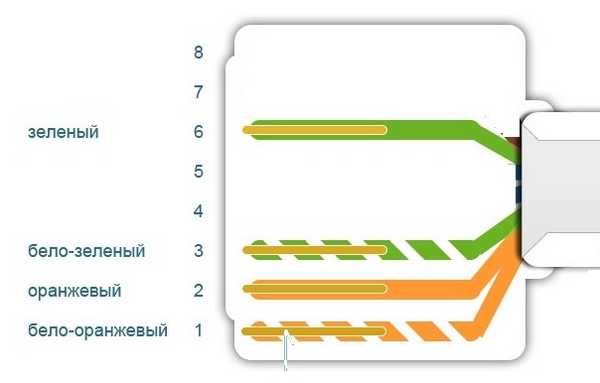
Если не требуется большая скорость интернета, можно подключить четырёхпроводной кабель
При помощи такого соединения можно подклчить к сети два компьтера.

Для подключения к интернету двух устройств потребуется всего один четырёхпарный провод
Обжим коннектора
Для этой манипуляции применяют специальные клещи, но можно воспользоваться и кусачками с плоской отвёрткой. Неплохо также обзавестись кроссировочным ножом.
Обжим специальными клещами
- Сначала с конца интернет-кабеля на 7 см снимается изоляция.
- Внутри обнаруживаются четыре пары жил, скрученных по две. Их нужно раскрутить, расправить и уложить по схеме В.
- Далее зажимаем провода между пальцами, выравниваем и убираем всё лишнее до длины 1–1,5 см. Изоляция должна начинаться около защёлки коннектора.

Провода обрезаются до нужной длины
- Удерживая коннектор зажимом вниз, помещаем в него витую пару. Каждый проводок должен попасть на своё место и зайти до упора.
- Потом кабель вставляется в клещи, и ручки клещей аккуратно сводятся. Если всё сделано правильно, усилие прилагать не придётся. Если «не идёт», следует проверить, как кабель сел в гнездо, и повторить попытку. Зубцы клещей придвинут проводники к встроенным микрорезцам, которые разрежут изолирующую оболочку и сделают возможным контакт. Обычно такое соединение вполне надёжно, но если возникнет проблема, всегда вможно обрезать провод и провести обжим ещё раз.
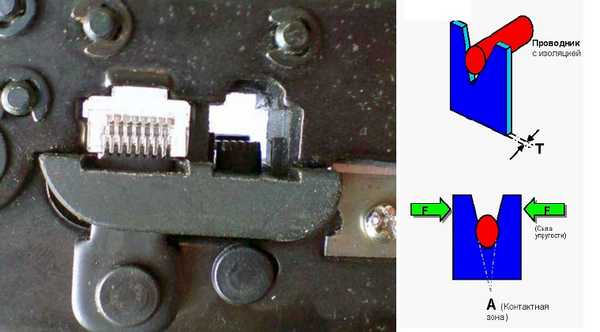
Специальные клещи используются для удобства работы
Обжим с помощью плоской отвёртки
Для работы потребуются клещи, нож, плоская отвёртка и схема.
- Снимаем ножом оплётку кабеля.
- Распределяем проводки по выбранной схеме соединения.
- Аккуратно обрезаем провода, чтобы все они легли в коннектор.
- Размещаем их таким образом, чтобы они равномерно прижались к пластинам.
- Острым концом отвёртки надавливаем на каждую пластину.
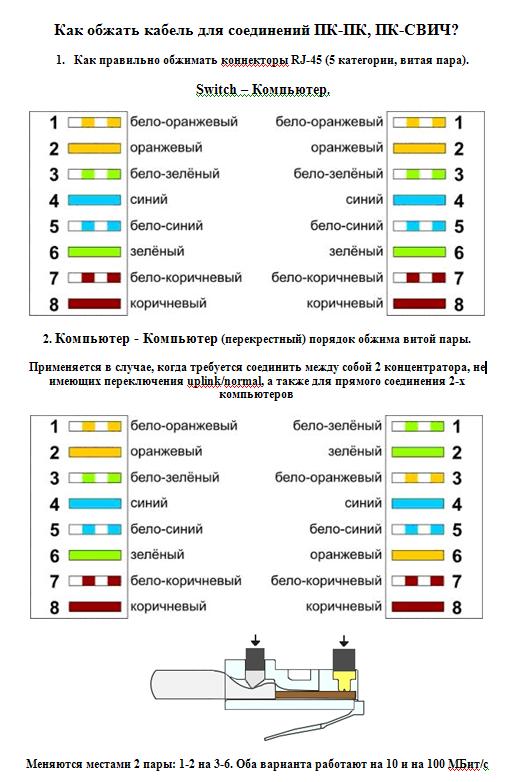
Сетевые провода для соединения между собой двух компьютеров и компьютера с каким-либо сетевым оборудованием обжимаются по-разному — есть кроссовый и прямой варианты
Видео: обжим кабеля специальными клещами и с помощью прямой отвёртки
Ведущие изготовители розеток
На рынке существует много брендов, но основными производителями интернет-розеток являются Legrand, Vico, Schneider, Lezard. Нюанс в том, что розетка каждой из этих компаний подключается по-своему, так как производитель предлагает свой механизм крепления жил, однако принцип является общим.
Сборка розетки для интернет-сети
Процесс установки компьютерных розеток разных производителей отличается лишь в деталях.
Подготовительные работы
- В первую очередь к точке, где будет подключён роутер, прокладывается электрическая проводка.
- После этого подготавливается ниша для подрозетника. Подойдёт любой — даже от обычной розетки. Для высверливания отверстия используется перфоратор со специальной насадкой.
- Далее готовая ниша очищается от грязи, и в неё на гипс устанавливается подрозетник.

Подготовительные работы начинаются с установки подрозетника
Схемы подключения
После отсоединения клеммника можно начинать подключение проводков:
- Весь кабель просовывается через заднюю сторону съёмного клеммника, после чего витая пара аккуратно зачищается ножом и расправляется для соединения.
- Далее жилы присоединяются к клеммнику в соответствии со схемой кроссировки, изображённой на корпусе. Цвет каждого проводка должен соответствовать имеющейся цветовой схеме. Для высокоскоростного интернета (если он поддерживается провайдером) провода подключаются на клеммы 1–2 и 3–6. Информация о схеме подключения имеется у провайдера интернет-услуг.
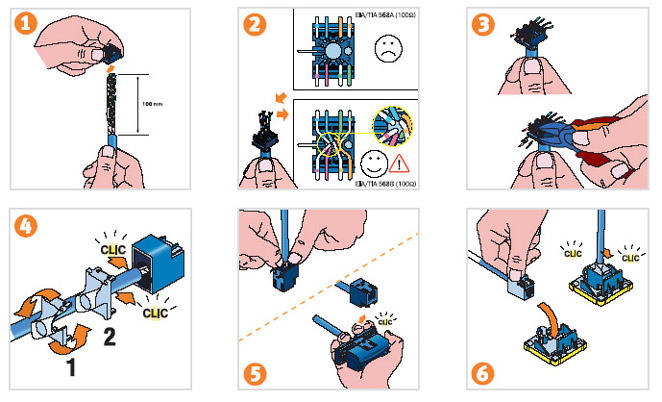
С подключением интернет-розетки Schneider может справиться каждый
- После определения схемы приступаем к присоединению жил интернет-провода, направляя их в соответствующие канавки. Кончики проводков зачищать не надо, потому как качественный коннект гарантирует сам механизм внутренней контактной площадки.
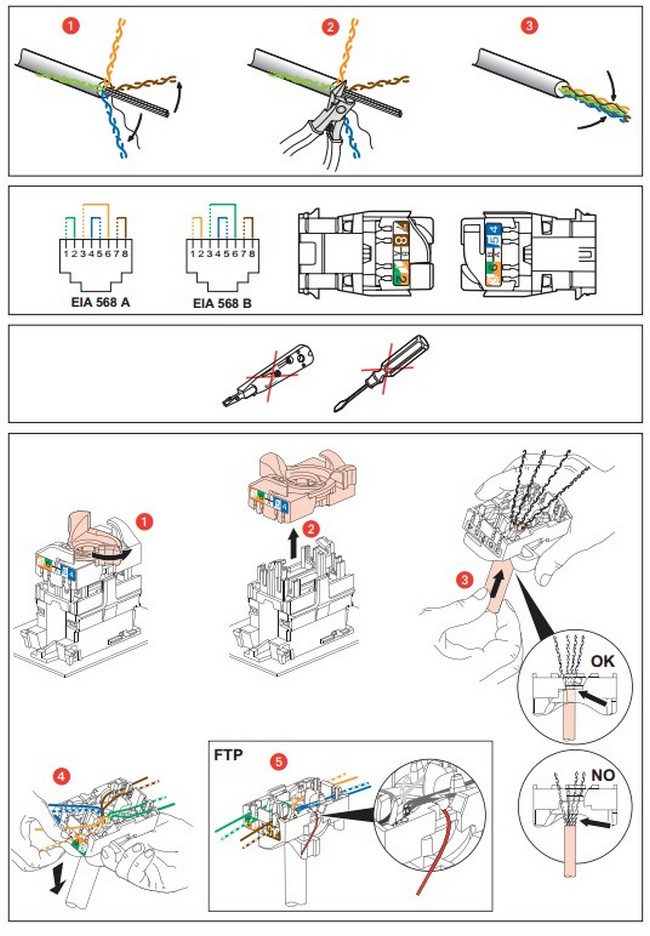
Детальная схема позволяет легко разобраться в подключении интернет-розетки Legrand
Все известные марки интернет-розеток выпускаются в двух разновидностях:
- Внутреннего монтажа. Коробка для внутренней розетки замуровывается в стену. После подведения провода в неё возвращается электрическая часть и закрывается пластиковым коробом.
- Наружного монтажа. Коробка розетки прикручивается на стену. Сначала электрическая часть с контактной пластиной, следующий этап — подсоединение проводов и монтаж декоративной коробки. Количество точек подключения на корпусе может быть разным — одна или две.
Тип подключения у этих двух видов розеток совпадает.
Установка настенной розетки
Пластиковая часть интернет-розетки прикручивается к стене — компьютерным разъёмом вниз, а кабельным входным отверстием наверх. Далее действия производятся в такой последовательности:
- С витой пары аккуратно зачищается изоляция на 5–7 см.
- Проводник заводится в пластмассовый хомутик и крепится таким образом, чтобы зачищенная часть была чуть ниже хомута.
- Провода подводятся к микроножам в контактной пластине и протягиваются через них до щелчка. Этот звук означает, что изоляция надрезана и провод встал на место.
- Лишние части проводов обрезаются. Надевается крышка — и готово.

Внешний вид разобранной настенной интернет-розетки и маркировки контактной площадки
Если щелчка не было, провод ставится на место тупой стороной ножа или тонкой отвёрткой.

Восемь проводков заводятся в контактную площадку согласно схеме
Видео: подключение настенной интернет-розетки
Установка внутренней розетки
- Абсолютно все интернет-розетки оснащены клеммником, к которому и присоединяются витые пары. Чтобы сделать это, нужно отсоединить клеммник от пластиковой части розетки. Для этого есть специальный белый фиксатор — стопорное кольцо. Его проворачивают против часовой стрелки до отсоединения съёмного сегмента. Со стационарного клеммника ничего не снимается. Витая пара проводится в кольцо на пластине.

Со стационарного клеммника ничего не снимается, витая пара проводится в кольцо на пластине
- Далее жилы присоединяются к клеммнику по схеме.
- Стопорное кольцо проворачивается по часовой стрелке, чтобы фиксатор плотно зажал провода.
- Затем клеммник вставляется в основную часть и закрывается лицевой панелью.
- Остаётся только проверить, верно ли было произведено подключение. Для этого к розетке подключается модем или другое устройство. Если всё в порядке и устройство заработало, значит, манипуляции были проведены качественно.
Если понять принцип подключения, будет легко разобраться с любой моделью компьютерной розетки. Соблюдая инструкцию, можно не только самостоятельно подключить интернет, но и увеличить длину витой пары, перенести компьютер на другое место и многое другое.
Оцените статью: Поделитесь с друзьями!refite.ru
Как установить и подключить интернет-розетку
Сейчас мы будем подключать интернет-розетку, или, как её ещё называют, компьютерную розетку.

У нас имеется интернет-розетка “Lezard”:


Такая розетка используется для подключения различных гаджетов. В неё подключается разъём RJ-45, от него кабель идёт дальше к ноутбуку, к компьютеру или же попросту к свитчу, а потом от свитча уже у вас будут расходиться провода на различные устройства, требующие интернета.

Вставляем розетку в гипсокартон:

Для работы с гипсокартоном потребуется вот такой составной набор корончатых свёрл по дереву:


Аккуратно вырезаем отверстие. Можно, конечно, это делать и ножом, но свёрлами гораздо удобнее. Их можно использовать для розеток, для электрических выключателей, в потолок врезать светильники, светодиодные потолочные панели. Далее устанавливаем коробку, так называемый подрозетник.

У него имеются прижимные скобы:

После того, как мы вставили подрозетник, подогнали его по размеру и завели провод, закручиваем винты. Скобочки прижимают прдрозетник к гипсокартону. Провод остался длинный, укорачиваем витую пару, оставляя небольшой запас.

При необходимости в интернете можно найти информацию о том, как различными способами выполнить обжатие разъёма RJ-45.

Это можно сделать с помощью вот такого стриппера, или, попросту говоря, обжимки:

Можно обжать и просто отвёрткой. Остаток провода убираем, устанавливаем подрозетник.

Теперь разбираем розетку. Розетки могут разбираться по-разному, нам главное – достать внутреннюю часть с коннекторами:

Данная розетка не имеет никаких винтов, у неё имеются пластиковые защёлки:

Поддеваем зубчики, которые фиксируются и держат розетку, нажимаем вниз:

Аккуратно опускаем, у нас снимается облицовка, состоящая из двух частей – наружной и внутренней.


Внутреннюю часть с конца фиксирует пластиковый фиксатор:

Прижимаем и надавливаем на себя, проталкиваем внутрь:


Металлическое основание мы откладываем, оставляем часть с контактами. Снимаем верхнюю крышку.

Снимается она, в общем-то, легко – просто нужно аккуратно поддеть её со всех сторон. Поддеваем с одной стороны, подталкиваем:

Крышку сняли:

Берём часть розетки с контактами:

“A” – одна схема подключения, верхняя часть, “B” – вторая схема подключения. Подключать будем по схеме “B”, то есть по нижним цветовым рисункам. Вот вид на контакты с другой стороны:

Цвет совпадает с жилами витой пары:

Зачищаем провод. В комплекте со стриппером для зачистки проводов продаётся вот такой нож:

Нож этот продаётся и отдельно. Нож хороший, функциональный, классный. Им можно зачищать кабеля различных размеров, даже электрические провода, удобно снимать изоляцию с витой пары.

Вставили, провернули по кругу – и готово:

Расплетаем провода, чтобы каждая жилка была отдельно:

Порядок обжатия проводов тот же самый, что и при обжатии разъёма RJ-45.

Цветовая схема та же самая: первый – бело-оранжевый, второй – оранжевый, третий – бело-зелёный, четвёртый – синий, пятый – бело-синий, шестой – зелёный, седьмой – бело-коричневый, восьмой – коричневый. В таком же порядке укладываем провода в разрезные контакты:


Эти контакты будут прорезать изоляцию в жилах, поэтому предварительно изоляцию снимать необязательно.
 Нужно помочь контактам прорезать изоляцию. Для этого нужно просто тонкой отвёрткой подтолкнуть провод внутрь до характерного щелчка.
Нужно помочь контактам прорезать изоляцию. Для этого нужно просто тонкой отвёрткой подтолкнуть провод внутрь до характерного щелчка.

Аккуратно надавливаем, чтобы не сломать контакт. Таким образом просаживаем все жилки, чтобы они не выпадали. Если вы этого не сделаете, работать ваша розетка не будет.

Теперь можно проверить связь, подключить устройство и убедиться, что всё собрано правильно, чтобы потом не разбирать, если что-то сделали не так.

Подключаем ноутбук – пожалуйста, всё работает:

Обрезаем провода за ненадобностью, чтобы можно было закрыть крышку. Такие длинные провода нам не нужны.

Закрываем крышку коннекторного отсека.


Теперь берём металлическое основание:

Оно у нас будет устанавливаться немного по-другому, на саморезы. Раздвигающимися фиксаторами мы пользоваться не будем.

Эту часть вставляем обратно в основание металлической розетки:


Устанавливаем розетку в подрозетник:


Защёлкиваем верхнюю декоративную часть розетки:


Ещё раз проверяем, подключаем RJ-45. Всё работает отлично.
Похожие траскрибы
transkribator.guru
Как подключить кабель интернета к розетке
Главная » Электрика » Подключение интернет розетки RJ-45 и обжим коннектора
Подключение интернет розетки RJ-45 и обжим коннектора
Во многих семьях подключается к интернету несколько устройств: без всемирной паутины мы жизни себе и не представляем, потому каждому требуется своя линия. Работают они, в основном, по беспроводному протоколу — Wi-Fi, но провод все-таки имеется, так как пока проводной интернет более стабильный, чем безпроводной. Во время ремонта все провода прячутся в стены и «интернетовские» не исключение. Их, как электрические, заводят на розетки, только другого стандарта: называют компьютерными или информационными. Они могут быть с разными разъемами, но наиболее распространенный — RJ 45. Установку и подключение можно сделать самостоятельно, но так как внешне выглядит разъем непривычно, проводов в нем больше чем два или три, да и соединение обеспечивается не пайкой и не скрутками, необходимо знать, как подключить интернет розетку а также коннектор, который в нее должен вставляться.
Обжим коннектора RJ-45
Заходящий в квартиру или дом интернет-кабель, который чаще всего называют витой парой, часто заканчивается небольшим пластиковым разъемом. Вот это пластиковое устройство и есть коннектор, причем обычно RJ45. На профессиональном жаргоне их еще называют «Джек».

Так выглядит коннектор RJ-45
Корпус его прозрачный, благодаря чему видны провода разного цвета. Такие же устройства используются на соединительных проводах, которыми соединяются компьютеры между собой или с модемом. Отличаться может только порядок расположения (или как говорят компьютерщики, распиновки) проводов. Этот же коннектор вставляется в компьютерную розетку. Если вы поймете, как распределяются проводя в коннекторе, с подключением интернет-розетки проблем не будет.
Схема подключения интернет кабеля по цветам
Есть две схемы подключения: T568А и T568В. Первый вариант — «А» в нашей стране практически не используется, а повсеместно провода располагают по схеме «B». Ее и необходимо запомнить, так как именно она требуется в большинстве случаев.

Схемы подключения интернет кабеля по цветам (используйте вариант B)
Чтобы окончательно прояснить все вопросы, поговорим еще о количестве проводов в витой паре. Этот интернет-кабель бывает 2-х парным и 4-х парным. Для передачи данных со скоростью до 1 Гб/с используют 2-х парные кабели, от 1 до 10 Гб/с — 4-х парные. В квартиры и частные дома сегодня, в основном, заводят потоки до 100 Мб/с. Но с нынешними темпами развития интернет-технологии вполне возможно, что уже через пару лет скорости будут исчисляться Мегабитами. Именно по этой причине лучше сразу расшить сеть из восьми, а не из 4-х проводников. Тогда при изменении скорости вам не придется ничего переделывать. Просто аппаратура будет использовать большее число проводников. Разница в цене кабеля небольшая, а розетки и коннекторы для интернета все-равно используют восьми-контактные.
Если сеть уже разведена двухпарным, используйте те же коннекторы, только после первых трех проводников, уложенных по схеме B, пропускаете два контакта и зеленый проводник укладываете на место шестого (смотрите фото).

Схема подключения 4-х проводного интернет кабеля по цветам
Обжим витой пары в коннекторе
Для обжима проводов в коннекторе есть специальные клещи. Они стоят порядка 6-10$ в зависимости от производителя. Работать ими удобнее, хотя можно обойтись обычной отверткой и кусачками.

Клещи для обжима коннекторов (один из вариантов)
Сначала с витой пары снимается изоляция. Ее снимают на расстоянии 7-8 см от конца кабеля. Под ней есть четыре пары проводников разных цветов, скрученых по двое. Иногда имеется также тонкий экранирующий провод, его просто отгибаем в сторону — он нам не нужен. Пары раскручиваем, провода выравниваем, разводя в разные стороны. Затем складываем по схеме «В».

Порядок заделки разъема RJ-45 в коннекторе
Провода в нужном порядке зажимаем между большим и указательным пальцем, Проводки выкладываем ровно, плотно друг к другу. Выровняв все, берем кусачки и отрезаем лишнюю длину выложенных по порядку проводов: остаться должно 10-12 мм. Если приложить коннектор как на фото, изоляция витой пары должна начинаться выше защелки.

Отрезаем так, чтобы остались проводки 10-12 мм
Витую пару с отрезанными проводами заводим в коннектор. Обратите внимание, что взять его нужно защелкой (выступ на крышке) вниз.

Заводим провода в коннектор
Каждый проводник должен попасть в специальную дорожку. Вставляют провода до упора — они должны дойти до края коннектора. Придерживая кабель у края разъема, его вставляют в клещи. Ручки клещей сводят плавно сводят вместе. Если корпус стал нормально, особых усилий не требуется. Если чувствуете, что «не идет» перепроверьте, правильно ли стоит RJ45 в гнезде. Если все нормально, попробуйте еще раз.
При надавливании имеющиеся в клещах выступы подвинут проводники к микроножам, которые прорежут защитную оболочку и обеспечат контакт.

Как работают клещи для обжима коннекторов
Подобное соединение надежное и проблемы с ним возникают редко. А если что и случается, перезаделать кабель легко: отрезаете и повторяете процесс с другим «джеком».
Видео-урок: обжим коннектора RJ-45 клещами и отверткой
Процедура несложна, ее легко повторить. Возможно, вам будет легче все проделать, после видео. В нем показано как работать клещами, а также как обойтись без них, а проделать все при помощи обычной прямой отвертки.
Как подключить интернет кабель к розетке
Теперь дошли непосредственно до того, как подключить интернет розетку. Начнем с разновидностей. Как и обычные электрические розетки, информационные бывают двух модификаций:
- Для внутреннего монтажа. В стену вмуровывается монтажная пластиковая коробка. В нее затем вставляется и закрепляется контактная часть розетки, а сверху закрывается все пластиковой декоративной панелью.

Компьютерная розетка RJ45 внутренняя

Компьютерная розетка RJ-45 для наружного монтажа — настенная
По количеству точек подключение есть одинарные и двойные компьютерные розетки.
Хоть внешне компьютерные розетки отличаются, принцип подключения проводников у них одинаков. Есть специальные контакты, оснащенные микроножами. У вставленного проводника прорезается защитная оболочка. В результате металл контактов-микроножей плотно прилегает к металлу проводника.
Как подключить настенную компьютерную розетку
Внутри каждой розетки есть подсказка о том, как размещать провода при подключении интернет-кабеля. Производители наклеивают цветовую схему, которую мы видели при обжиме коннектора. Так же имеются два варианте — «А» и «B», и точно также используем мы вариант «В».

Пример нанесения цветовой маркировки на корпусе компьютерной розетки
Корпус крепят на стену, как правило входным отверстием для кабеля вверх, компьютерным разъемом вниз. Далее действия просты:
- Снимают с витой пары защитную изоляцию примерно на 5-7 см. Проделывать это нужно осторожно, чтобы не повредить изоляцию проводников.
- На фото вы видите, что на плате есть небольшой пластиковый хомут. В него заводят проводник, и закрепляют так, чтобы зачищенный от изоляции кусок был ниже хомута.

Подключение настенной розетки с 4-мя проводами

Восемь проводников подключают по схеме «В»
Подключение витой пары к розетке действительно несложная процедура. Даже в первый раз она займет несколько минут. Еще раз посмотреть что и как делают можно в видео. В нем сначала показано подключение интернет-кабеля с 4 проводами, потом — с 8.
Иногда, чтобы выключить свет, приходится вставать в кровати. Но можно сделать управление освещением с нескольких точек. Как — читайте в статье про подключение проходных выключателей .
Как подключить внутреннюю интернет-розетку
Монтаж пластиковой коробки описывать не будем — это другая тема. Разберемся в особенностях подключения и сборки. Основная загвоздка тут в том, как разобрать компьютерные розетки. При подключении к ним проводников необходимо добраться до контактной части: небольшого керамического или пластикового корпуса с вмонтированными контактами-микроножами. Вот на эту монтажную пластину подключаются проводники, а потом снова собирается корпус. И вся проблема в том, что у разных производителей они собираются/разбираются по-разному.
Например, у популярного производителя компьютерных розеток Legrand (Легранд) для того чтобы добраться до разъемов в компьютерной розетке Legrand Valena RJ45, необходимо снять лицевую крышку. Под ней обнаружится белая пластиковая крыльчатка (как на фото), на которой нанесена стрелка.

Как разобрать интернет розетку RJ-45 Legrand (Легранд)
Необходимо крыльчатку повернуть по стрелке, после чего в руках у вас останется корпус и контактная пластина. На ней нанесена цветная маркировка проводников. Подключение ничем не отличается, разве что — сначала в отверстие на пластине необходимо продеть витую пару, а потом разводить провода.
Для наглядности, посмотрите видео.
Еще один популярный производитель такого оборудования — Lezard (Лезард). У него система другая. Лицевая панель и металлическая рамка фиксируются на небольших болтах. Их открутить легко, а вот внутренняя контактная пластина держится все на зажимах. Собирая и разбирая компьютерные розетки Lezard (Лезард) в нужных местах необходимо отжать контакты отверткой.

Как разобрать интернет-розетку Lezard (Лезард)
Чтобы вынуть пластиковую контактную группу из корпуса, необходимо надавить на защелку, находящуюся на верху. После чего в руках у вас окажется небольшая коробочка. Но и это еще не все. Необходимо снять пластиковую крышку, которая закрывает и прижимает проводники. Снимают ее поддевая отверткой боковые лепестки. Пластик упругий и усилия требуются довольно приличные. Только не переусердствуйте: это все-таки пластик. После чего разводка проводов стандартная: по нанесенной на боках разметке (не забываем, что используем схему «В»).
И снова, для закрепления материала советуем посмотреть видео.
Если знать, как подключить интернет розетку, даже с незнакомой моделью разобраться несложно. И вы теперь сможете модернизировать свою сеть сами (увеличить длину витой пары, перенести компьютер в другое место, сделать еще одну точку подключения и т.д.), без привлечения специалистов. Остался еще один вопрос: как подключать двойные розетки. К ним подводят два кабеля и дальше идет расшивка по цветовой схеме. Это возможно, когда сеть у вас формируется модемом или заходят две интернет-линии. Можно ли одним кабелем расшить оба входа? Можно, но нужно не запутаться в цветовом обозначении проводов в дальнейшей разводке сети (помнить какой цвет вместо какого вы использовали).
Как подключить интернет розетку
Ну что ребята, помните, писал про розетки за телевизором. там их было три – обычная электрическая, для антенны и последняя это интернет, очень востребованная в наше время. Про первые две я уже писал просто переходите по ссылкам, однако вот про последнюю, «заточенную» под компьютеры как-то все оттягивал. Сегодня я хочу поправить эту несправедливость и выложить полную инструкцию по подключению. У меня розетка фирмы LEZARD, однако посмотреть будет всем полезно, потому как принцип у всех одинаковый. Как обычно будет фото и видео инструкции. Так что добавляйте в закладки …

Для начала давайте посмотрим на саму интернет розетку. Это пластиковой тип, который вставляется в обычный подрозетник. но подключается к интернет кабелю, то есть там нет никаких электрических проводов.


Снаружи у этой розетки есть разъем под коннектор RJ45 именно в него мы дальше вставляет провод от сетевой карты компьютера, ноутбука или телевизора (СМАРТ ТВ ). Вешается на стену, чтобы скрыть провода (которые заделываются в стену) и сделать более эстетичный вид. Все скрыто все красиво – это основное назначение. Думаю теперь становится понятно, зачем она нужна!
Разбираем интернет розеткуLEZARD
Прежде чем нам ее монтировать, нам нужно ее разобрать. Делается это для того, чтобы подключить ее к интернет кабелю, и после приделать к стене. НУ что поехали:
- Раскручиваем корпус. Откручиваем центральный «болтик» и у вас отойдет вся пластиковая декоративная защита. Она пока нам не нужна.


- После этого нам нужно снять центральную часть с основными контактами. Сидит она на защелках, просто нажимаем сверху и все снимется.

- Центральная часть у нас в руках, именно ее мы будем подключать к интернет кабелю. Для этого нам нужно снять верхнюю «малую» крышку.



- В эти контакты нам нужно «посадить» уже зачищенный кабель. Однако встает еще один вопрос – как его сажать? Где должны быть какие-либо цвета? Смотрим схему внизу.

Схема подключения
Как можно заметить, на «бортах» розетки нанесены различные цвета, именно по ним можно определить, как правильно произвести подключение. Однако цветов два ряда: — ряд «А» и ряд «В», по какому же подключать?

- Все просто ребята, первый ряд «А» это так сказать для самостоятельного подключения, тут цвета идут не в общепринятой конфигурации, как бы для своих нужд. Подключать так стоит, если вы делали разводку своими руками. По научному, такая конфигурация называется – Т568A, я вам не советую ей пользоваться, потому как сейчас в России, используют немного другую конфигурацию.
- Т568B, «вариант B » – это общепринятая конфигурация, если вам в квартиру провод тянули монтажники, то они «обожмут» его именно так! Я и сам как «IT-шник» со стажем, использую только этот метод, чтобы в голове было все по «полочкам». Значит, все просто – совмещаем провода, соответственно цветам.


ТО есть на корпусе нанесен, «бело-оранжевый», вставляем в него провод «бело-оранжевый», если синий – вставляем синий, и так далее. Думаю, тут не стоит объяснять. Посмотрите видео версию внизу, там более подробно.
Хочется еще отметить что подключать нужно все 8 проводов! Конечно есть вариант с «четырьмя», но он работает на скоростях до 100Mb/s. А вот все «восемь» выдерживают до 1Gb/s, а это уже серьезно!
Как завести провод
Многие задаются вопросом – а как завести кабель в интернет розетку? Нужно ли его зачищать и т.д.?
Ничего зачищать не нужно! Просто берем нужной длины отрезок и с силой заводим его внутрь, у розетки по бокам есть «резцы», они сделаны как «зубы» с заточкой вниз. Они прорезают оплетку кабеля до металла, и не дают ему обратно выйти.

Таким образом, соединения получаются очень прочные, также сверху есть дополнительная крышка, которая не позволит «выйти» проводам.
Финальное подключение
Ну что мы совсем разобрались, самое главное с разводкой. Теперь предстоит финальное подключение. Кабель отрезаем (нужной длины, советую оставить 10 — 15 см) — зачищаем и вставляем в наши разъемы и закрываем пластиковую «малую» крышку.




Затем полученный «блок» вставляем в окно металлической рамки.

Теперь монтируем розетку к подрозетнику. Могут понадобиться как боковые стопорные болты, так и стандартные от подрозетника. Вот так вот выглядит без декоративной «заглушки».


Теперь берем и одеваем «заглушку», прикручиваем на «болтик». Это финальный этап, по сути уже можно пользоваться интернетом.


Сейчас смотрим видео версию статьи, в ней я постарался рассказать более подробно.
Вот такая вот инструкция, пользуйтесь ребята. У самого так подключено уже несколько выходов, в том числе и за телевизором, работает вот уже несколько лет!
Если понравилась статья расскажите про нее в соц.сетях или на форумах. Буду очень признателен.
- Что ремонтируем?нажмите, чтобы раскрыть
- Ремонт комнатгостиная, кухня, ванная.
- Ванная
- Кухня
- Детская
- Балкон
- Спальня
- Гостиная
- Коридор
- Прихожая
Как подключить интернет розетку?
Установка интернет розетки отличается от установки обычной розетки, она содержит специальный штекер и не 3 провода, а все 8. Поэтому данная инструкция пригодится тем, кто решит самостоятельно подключать такую розетку.
Что представляет собой internet розетка?


Основное отличие компьютерных розеток от обычных, в том, что они имеют такой тип проводов, как витая пара. Что это означает? Это означает, что розетка имеет 8 медных проводов, свитых друг с другом в 4 пары. Именно при помощи этих проводов все электрические помехи благополучно гасятся, и обеспечивается высокая скорость передачи данных (до 1000 Мбит/cек).
Такая розетка имеет отличительную от других видов розеток конструкцию и специальный разъем (наиболее часто используемый — RJ-45).

Подключение сетевой розетки с таким интерфейсом производится довольно просто, особенно если есть подробная инструкция этого процесса.
Подготовительные работы
Первое, что нужно сделать, это проложить электрическую проводку под интернет, конечно, если это не было сделано еще при строительстве дома. Проводка прокладывается к одной точке в квартире, а к ней уже будет подключен Wi-Fi роутер, который обеспечит надежное покрытие для всех интернет-пользователей.
После того как проводка будет подведена, можно устанавливать подрозетник. Для этого используется перфоратор и специальная коронка, при помощи которых в стене выдалбливается подходящее отверстие. Готовая ниша очищается от пыли и прочих загрязнений, и затем в нее устанавливается подрозетник. Закрепить его можно при помощи густой алебастровой смеси.

На этом подготовительные работы заканчиваются и можно переходить к разводке проводов.
Подключение интернет розетки
Каждая интернет розетка содержит клемник, к которому подключаются витые пары. Этот клемник нужно отсоединить от механизма розетки. Для этого нужно повернуть розетку к себе тыльной стороной и найти там белый фиксатор.

Данный фиксатор (стопорное кольцо) нужно немного повернуть по часовой стрелке до тех пор, пока съемная часть не отсоединится от корпуса розетки.

Если клемник стационарный, то ничего ни снимать не понадобится.
Схемы подключения проводов витой пары
Отсоединив клемник от розетки, можно приступать к подключению проводов.
Для начала через заднюю часть съемного клемника нужно просунуть интернет провод.

После этого нужно очень аккуратно зачистить витую пару при помощи ножа, чтобы оголить жилы. Затем жилы необходимо расправить, подготовив их к соединению.

Важно! При зачистке витой пары нужно действовать очень внимательно и не давить ножом на защитную оболочку чересчур сильно, так как жилы легко повредить.
Далее следует самый важный момент — подключение жил витой пары в соответствии со схемой кроссировки, которая находится прямо на корпусе клемника.
Расшифровка цветовой маркировки интернет розетки
Для того чтобы правильно подключить жилы витой пары, нужно разобраться, что означают цвета и цифры на клемнике.
Существует 2 стандарта подключения: A и B. Для того чтобы понять, какую схему следует использовать, нужно, чтобы она дублировала схему проводящих каналов в розетке.

Важно! Для того чтобы не ошибиться с выбором схемы подключения, нужно обязательно проконсультироваться поставщиком интернет услуг, который подскажет, какая схема была задействована во время монтажа.
Теперь нужно разобраться с цветовой маркировкой. Каждая пара проводов обозначается одним цветом.
Бело-коричневый — коричневый
Бело-синий — синий
Бело-оранжевый — оранжевый
Используя цветовую маркировку, можно подключать до 4-х витых пар, но для частных квартир обычно используется соединение 2-х витых пар.
Для более подробного разъяснения, можно рассмотреть схему:

T568A — это, соответственно, вариант A, а T568B — вариант B.
Подключение проводов
Разобравшись со схемой, можно начинать подключать жилы интернет провода, вставляя их в соответствующие пазы на коробке.
Инфо! Перед подключением проводов их концы не зачищаются, так как надежное и правильное подключение обеспечивается самим механизмом контактной площадки.


На фото видно, что цвет каждого провода соответствует цветовой схеме, расположенной напротив каждого паза.
Для того чтобы обеспечить высокую прочность соединения, можно углубить провода в пазах при помощи кроссировочного ножа. А дальше контактные площадки розетки выполняют свое дело, надежно закрепляя провода на своих местах.
Как же действует такие площадки? На самом деле все довольно просто: эти площадки изготовлены в виде заостренных пластин, расположенных друг от друга на таком расстоянии, чтобы при опускании крышки на свое посадочное место, изоляция жил легко прорезалась лезвиями, и они коснулись сердцевин, которые проводят электрический сигнал. Именно такое соединение обеспечивает бесперебойную работу розетки.
Установка клемника в розетку
Как только все манипуляции с соединением проводов были выполнены, клемник можно возвращать обратно в розетку таким же образом, каким он был оттуда изъят, и затем крепко закрутить стопорное кольцо.

После этого следует удостовериться в том, что подключение выполнено верно, для этого нужно подключить к розетке какое-нибудь устройство, например, модем — если он заработал, значит, все нормально. В случае же, если устройство не заработает, нужно будет проверять правильность подключения проводов и качество их обжатия.
Совет! Для того чтобы подключение было верным, лучше осуществлять его со специальным кабельным тестером.
После проверки работоспособности новой сети, можно подрезать торчащие жилы и приступать к монтажу розетки в уже устроенный в стене подрозетник.
Монтируем розетку
При установке ethernet розетки в подрозетник не нужно прибегать ни к каким ухищрениям — этот процесс полностью схож с процессом установки обычной электрической розетки. Но нужно обязательно проследить за тем, чтобы кабель аккуратно разместился в коробке, а уже только потом прикручивать розетку винтами.
После монтажа розетка для интернета оснащается декоративной накладкой.

Подобную схему подключения витой пары и монтажа розетки можно использовать для всех видов интернет розеток. Разве что, они могут отличаться формой и расположением контактных групп, а также способом установки, но суть подключения при этом нисколько не меняется.
Подключение интернет розетки своими руками доступно каждому пользователю, но стоит соблюдать правила соединения проводов витой пары и следовать цветовым и цифровым схемам, так как это наиболее важный момент при подключении такой розетки.
Как подключить интернет розетку — видео:
Видео о соединении витой пары:
Источники: http://stroychik.ru/elektrika/podklyuchenie-internet-rozetki-rj-45, http://remo-blog.ru/e-lektrika/kak-podklyuchit-internet-rozetku.html, http://samoremont.com/elektrika/rozetki/224-kak-podklyuchit-internet-rozetku
remontonly.ru
Как подключить к кабелю интернет розетку легранд
Без сети Интернет сегодня нельзя представить ни один жилой дом или общественное помещение. Несмотря на то, что раздача с беспроводной сети wi-fi более удобна и может использоваться сразу несколькими пользователями, без подключения интернет-кабеля не обойтись, поскольку кабельная передача данных является более стабильной и быстрой. Чтобы пользоваться дома интернетом, необходимо подключение интернет-розетки, или, так называемой информационной розетки.
Применение и виды информационных розеток
 Устройство интернет розетки
Устройство интернет розеткиПомимо домашнего пользования, существует немало областей для обязательного или желательного монтажа интернет-розетки:
- Серверные помещения, офисы, учебные аудитории
- Конференц-залы
- Электронные библиотеки
- Магазины по продаже электроники
- Мастерские по ремонту и обслуживанию компьютерной техники
- Помещения с требованиями повышенного уровня безопасности от проникновения.
Большинство офисов и аудиторий имеет как беспроводной доступ к интернету, так и оснащенную мебель с розетками для подключения сетевого кабеля. Современные работодатели в сфере ИТ-технологий стремятся обеспечить своих сотрудников розеточными конструктивами с возможностью подключения ноутбуков, компьютеров, телефонов, принтеров.
Как и электрические, информационные розетки бывают двух типов: для внутреннего или наружного монтажа. В первом случае в стену монтируется коробка из пластика, внутрь которой вставляется контактная часть розетки, затем закрывается панелью. Во втором случае это небольшой пластиковый корпус, прикрепляемый на стену. Его устройство простое: корпус с контактной пластиной, к которой подключаются провода, и защитный колпачок. По числу точек подключения устройства бывают одинарными или двойными. Механизм подключения любого типа компьютерных розеток одинаков: к металлу проводника, у которого предварительно срезается защитная оболочка, плотно прижимается металл контактов-микроножей.
Установка интернет-розетки
 Разьём RJ-45
Разьём RJ-45Особенностью информационных розеток является то, что они имеют особый тип проводов – витую пару. Это четыре пары связанных друг с другом проводков из меди, помогающие гасить возникающие помехи во время передачи электрического сигнала.
Большинство современных интернет-розеток используют разъем с 8 контактами, называемый RJ-45.
Установка интернет-розетки начинается с планирования места для размещения кабеля. Если в доме используется более 2 компьютерных подключений, рекомендуется вывести кабель к одной точке в квартире и подключить точку доступа wi-fi.Когда кабель будет подведен к нужному месту, этот участок помечается маркером для того чтобы произвести монтаж подрозетника. Для этого подойдет обычный электрический подрозетник. В стену засверливается коронка подходящего размера, пространство под подрозетник при этом следует очистить от грязи, затем закрепить с помощью гутсой алебастровой смеси. Затем можно приступать к разводке проводов и подключению кабеля к розетке.
Подключение интернет-кабеля к розетке
Чтобы подключить интернет-кабель к розетке, нужно подсоединить его к пластиковому коннектору RJ-45. Он изготовлен из прозрачного пластика, через который можно разглядеть цветные проводки. С помощью этого коннектора и происходит соединение кабеля с контактами в розетке. Для этого необходимо обжать концы на коннекторе с помощью специального инструмента, который позволяет получить качественные контакты. Сначала с кабеля снимается защитная изоляция примерно на 8 см от конца. Если помимо 4 витых пар разной расцветки имеется экранирующая оплетка, ее можно отогнуть в сторону, т.к. она не понадобится. Витые пары нужно раскрутить и расположить в порядке, соответствующем подсоединению по схеме «В». Провода должны быть плотно прижаты друг к другу, а концы ровными. После этого они аккуратно вставляются внутрь коннектора до самого края, при этом нужно следить, чтобы они попали на специальную дорожку. Коннектор вставляется в обжимной инструмент и обжимается.
Подключение интернет-розетки легранд
 Розетка легранд
Розетка леграндРозетки Legrand являются распространенными среди остальных. Устройства этого производителя имеют один из лучших механизмов фиксации жил. Как правильно подключить розетки legrand:
- С помощью обжимного инструмента с кабеля снимается внешняя изоляция, чтобы были видны 4 витые пары. Их следует выровнять для удобства дальнейшей работы.
- С розетки снимается лицевая панель, для чего следует открутить один болтик, который ее фиксирует.
- Разворачивается внутренний механизм. На задней грани можно заметить рукоятку-фиксатор белого цвета. Ее нужно повернуть по направлению против часовой стрелки, затем снять часть фурнитуры.
- В той части корпуса, которую сняли, находится отверстие. Туда нужно вставить кабель так, чтобы белый фиксатор был направлен «на себя».
- На верхней грани находятся две схемы с разными цветами под каждым номером. Выбираем схему «В».
- В соответствии с расцветкой выбранной схему необходимо вставить каждую из жил внутрь фиксатора. Ничего страшного, если они не будут входить до конца.
- После этого нужно взять основную часть розетки легранд и подключить к ней тот элемент, в который были вставлены жилы, затем повернуть рукоятку по направлению часовой стрелки. После того, как фиксатор плотно зафиксируется, жилы протолкнутся внутрь с помощью дополнительных выемок.
После этих действий устройство устанавливается в подрозетник, выкручиваются распорки, затем крепится лицевая панель.
Подключение интернет-розетки по цветам
 Цветовая распиновка интернет-провода
Цветовая распиновка интернет-проводаПри установке розеточного корпуса его нужно расположить так, чтобы входное отверстие для кабеля было направлено вверх, а компьютерный разъем – вниз. После этого можно подключить розетку:
- С кабеля снимается защитная изоляция примерно на 5см.
- Розетка внутри имеет плату, на которой прикреплен небольшой пластиковый хомут. Внутрь него нужно завести провода и закрепить таким образом, чтобы зачищенные участки провода находились ниже этого хомута. Далее схема подключения производится аналогично процессу подключения розетки легранд.
Розетка внутри своего корпуса имеет гнездо для подключения информационного коннектора. Поэтому, перед тем, как подключить интернет-розетку, следует обратить внимание на цветовую схему подключения. Все восемь проводков разного цвета подключаются к соответствующей ламели, пронумерованной от 1 до 8. Существует две схемы по цветам:
- Схема подключения интернет-розетки «А»
Номеру «1» соответствует бело-зеленый проводок;
Номеру «2» — зеленый;
«3» — оранжево-белый;
«4» — синий;
«5» — бело-синий;
«6» — оранжевый;
«7» — бело-коричневый;
«8» — коричневый.
- Схема подключения по типу «В»
Похожа на первую схему, с отличием в том, что бело-зеленый и зеленый, а также оранжевый и бело-оранжевый меняются местами. Следовательно, номер 1 схемы «А» меняется местами с номером 3 схемы «В», номер 2 – с номером 6, номер 3 – с номером 1, а 6 – с номером 2.
В России используется преимущественно схема «В».
Подключение двойной розетки
Если необходимо наличие розетки с подключенными одновременно компьютером и телефоном или факсом, используется устройство с двумя коннекторами. Двойная розетка подключается следующим образом: к ней подводятся два кабеля, далее осуществляется распиновка по цветовой схеме. Чтобы не запутаться, следует внимательно смотреть на пазы: их цвет соответствует расцветке жил. После опускания внутрь пазов концов проводов они встанут на место, контактные площадки сами их закрепят при опускании крышки. Те же действия проводятся со второй клеммой, после этого нужно убедиться в работоспособности конструкции и закрыть декоративную планку.
stroypomochnik.ru














